基于PROE尺寸阵列特征的应用技巧
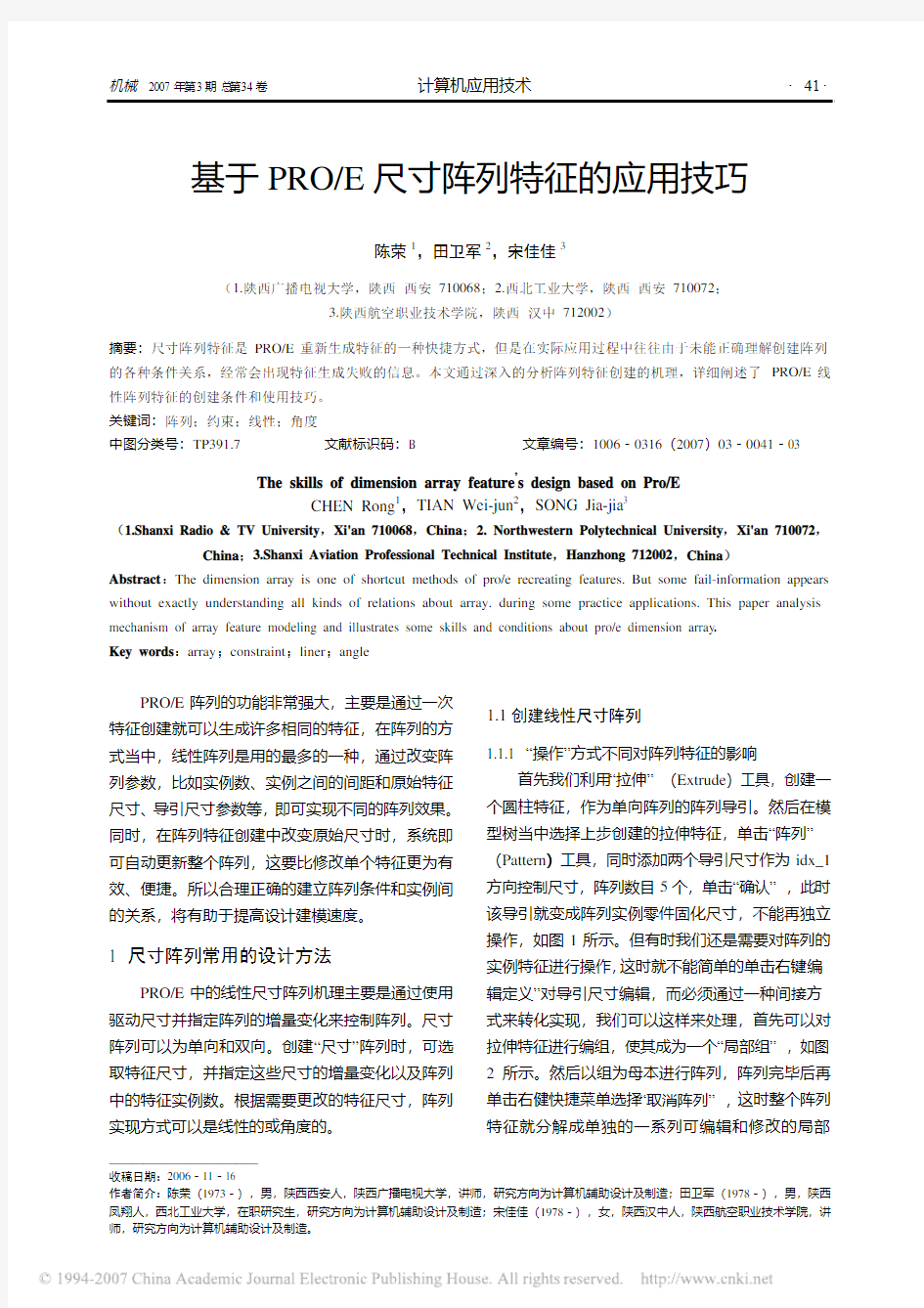
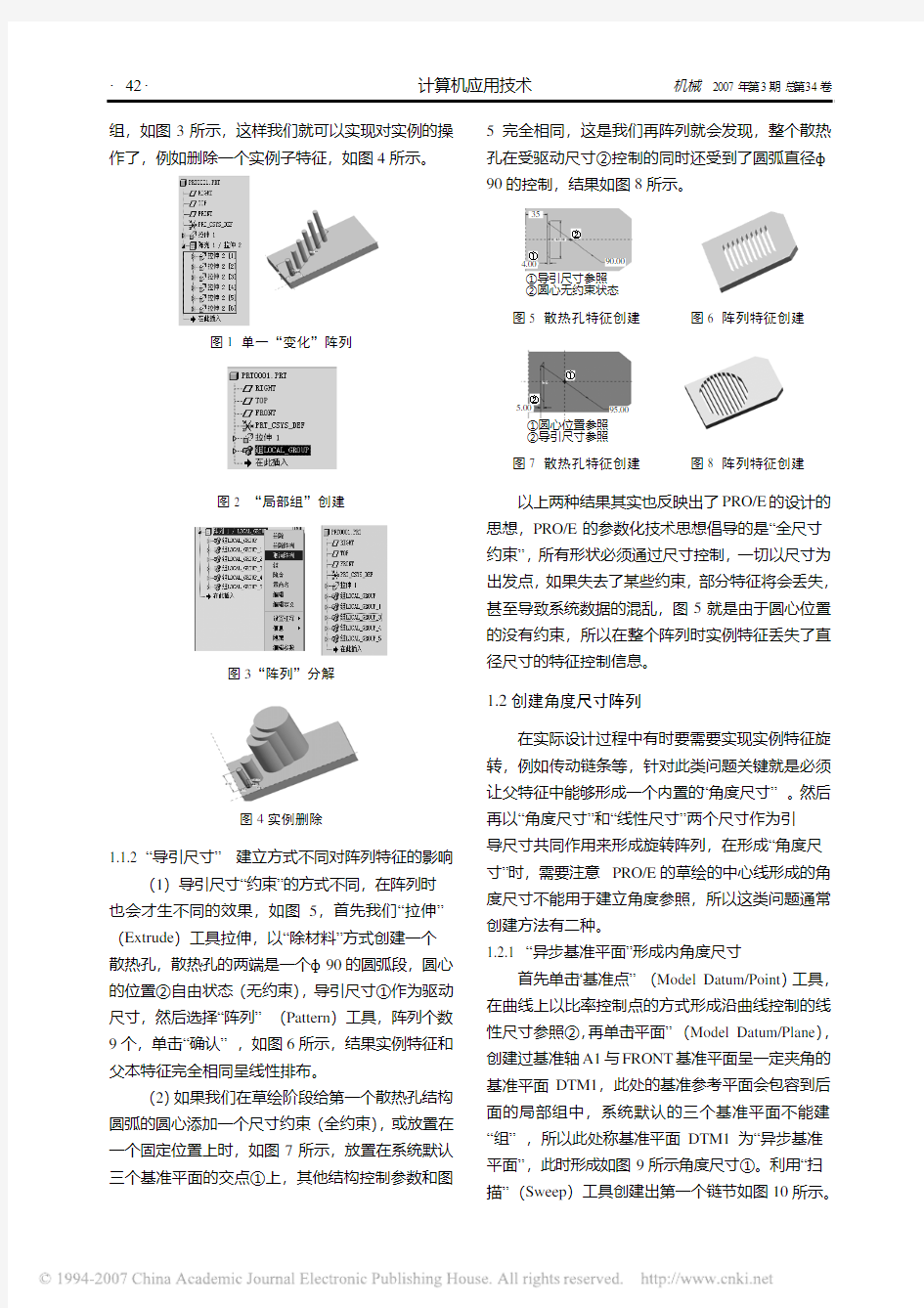
机械 2007年第3期 总第34卷 计算机应用技术 ·41·
—————————————
收稿日期:2006-11-16
作者简介:陈荣(1973-),男,陕西西安人,陕西广播电视大学,讲师,研究方向为计算机辅助设计及制造;田卫军(1978-),男,陕西凤翔人,西北工业大学,在职研究生,研究方向为计算机辅助设计及制造;宋佳佳(1978-),女,陕西汉中人,陕西航空职业技术学院,讲基于PRO/E 尺寸阵列特征的应用技巧
陈荣1,田卫军2,宋佳佳3
(1.陕西广播电视大学,陕西 西安 710068;2.西北工业大学,陕西 西安 710072;
3.陕西航空职业技术学院,陕西 汉中 712002)
摘要:尺寸阵列特征是PRO/E 重新生成特征的一种快捷方式,但是在实际应用过程中往往由于未能正确理解创建阵列的各种条件关系,经常会出现特征生成失败的信息。本文通过深入的分析阵列特征创建的机理,详细阐述了PRO/E 线性阵列特征的创建条件和使用技巧。 关键词:阵列;约束;线性;角度
中图分类号:TP391.7 文献标识码:B 文章编号:1006-0316(2007)03-0041-03
The skills of dimension array feature ’s design based on Pro/E
CHEN Rong 1,TIAN Wei-jun 2,SONG Jia-jia 3
(1.Shanxi Radio & TV University ,Xi'an 710068,China ;2. Northwestern Polytechnical University ,Xi'an 710072,
China ;3.Shanxi Aviation Professional Technical Institute ,Hanzhong 712002,China )
Abstract :The dimension array is one of shortcut methods of pro/e recreating features. But some fail-information appears without exactly understanding all kinds of relations about array. during some practice applications. This paper analysis mechanism of array feature modeling and illustrates some skills and conditions about pro/e dimension array . Key words :array ;constraint ;liner ;angle
PRO/E 阵列的功能非常强大,主要是通过一次特征创建就可以生成许多相同的特征,在阵列的方式当中,线性阵列是用的最多的一种,通过改变阵列参数,比如实例数、实例之间的间距和原始特征尺寸、导引尺寸参数等,即可实现不同的阵列效果。同时,在阵列特征创建中改变原始尺寸时,系统即可自动更新整个阵列,这要比修改单个特征更为有效、便捷。所以合理正确的建立阵列条件和实例间的关系,将有助于提高设计建模速度。
1 尺寸阵列常用的设计方法
PRO/E 中的线性尺寸阵列机理主要是通过使用驱动尺寸并指定阵列的增量变化来控制阵列。尺寸阵列可以为单向和双向。创建“尺寸”阵列时,可选取特征尺寸,并指定这些尺寸的增量变化以及阵列中的特征实例数。根据需要更改的特征尺寸,阵列实现方式可以是线性的或角度的。
1.1创建线性尺寸阵列
1.1.1 “操作”方式不同对阵列特征的影响
首先我们利用“拉伸”(Extrude )工具,创建一个圆柱特征,作为单向阵列的阵列导引。然后在模型树当中选择上步创建的拉伸特征,单击“阵列”(Pattern )工具,同时添加两个导引尺寸作为idx_1方向控制尺寸,阵列数目5个,单击“确认”,此时该导引就变成阵列实例零件固化尺寸,不能再独立操作,如图1所示。但有时我们还是需要对阵列的实例特征进行操作,这时就不能简单的单击右键“编辑定义”对导引尺寸编辑,而必须通过一种间接方式来转化实现,我们可以这样来处理,首先可以对拉伸特征进行编组,使其成为一个“局部组”,如图2所示。然后以组为母本进行阵列,阵列完毕后再单击右健快捷菜单选择“取消阵列”,这时整个阵列特征就分解成单独的一系列可编辑和修改的局部
·42· 计算机应用技术 机械 2007年第3期 总第34卷 组,如图3所示,这样我们就可以实现对实例的操作了,例如删除一个实例子特征,如图4所示。
图1 单一“变化”阵列
图2 “局部组”创建
图3“阵列”分解
图4实例删除
1.1.2 “导引尺寸”建立方式不同对阵列特征的影响
(1)导引尺寸“约束”的方式不同,在阵列时也会才生不同的效果,如图5,首先我们“拉伸”(Extrude )工具拉伸,以“除材料”方式创建一个散热孔,散热孔的两端是一个ф90的圆弧段,圆心的位置②自由状态(无约束),导引尺寸①作为驱动尺寸,然后选择“阵列”(Pattern )工具,阵列个数9个,单击“确认”,如图6所示,结果实例特征和父本特征完全相同呈线性排布。
(2)如果我们在草绘阶段给第一个散热孔结构圆弧的圆心添加一个尺寸约束(全约束),或放置在一个固定位置上时,如图7所示,放置在系统默认三个基准平面的交点①上,其他结构控制参数和图
5完全相同,这是我们再阵列就会发现,整个散热孔在受驱动尺寸②控制的同时还受到了圆弧直径ф90的控制,结果如图8所示。
图5 散热孔特征创建 图6 阵列特征创建
图7 散热孔特征创建 图8 阵列特征创建
以上两种结果其实也反映出了PRO/E 的设计的思想,PRO/E 的参数化技术思想倡导的是“全尺寸约束”,所有形状必须通过尺寸控制,一切以尺寸为出发点,如果失去了某些约束,部分特征将会丢失,甚至导致系统数据的混乱,图5就是由于圆心位置的没有约束,所以在整个阵列时实例特征丢失了直径尺寸的特征控制信息。
1.2创建角度尺寸阵列
在实际设计过程中有时要需要实现实例特征旋转,例如传动链条等,针对此类问题关键就是必须让父特征中能够形成一个内置的“角度尺寸”。然后再以“角度尺寸”和“线性尺寸”两个尺寸作为引导尺寸共同作用来形成旋转阵列,在形成“角度尺寸”时,需要注意PRO/E 的草绘的中心线形成的角度尺寸不能用于建立角度参照,所以这类问题通常创建方法有二种。
1.2.1 “异步基准平面”形成内角度尺寸
首先单击“基准点”(Model Datum/Point )工具,在曲线上以比率控制点的方式形成沿曲线控制的线性尺寸参照②,再单击“平面”(Model Datum/Plane ),创建过基准轴A1与FRONT 基准平面呈一定夹角的基准平面DTM1,此处的基准参考平面会包容到后面的局部组中,系统默认的三个基准平面不能建“组”,所以此处称基准平面DTM1为“异步基准平面”,此时形成如图9所示角度尺寸①。利用“扫描”(Sweep )工具创建出第一个链节如图10所示。
①②
4.00
90.00
35
①导引尺寸参照
②圆心无约束状态
①
②5.00
95.00
①圆心位置参照
②导引尺寸参照
机械 2007年第3期 总第34卷 计算机应用技术 ·43·
然后将以上创建的特征组成“局部组”如图11所示,这样“组”当中就包含了角度尺寸、线性尺寸。最后单击“阵列”(Pattern )工具,在第一尺寸方向分别添加②和①尺寸参照,分别修改增量值,阵列个数11个,单击“确认”,结果阵列实例特征以增量角度呈交错布置如图12所示。
图9 角度尺寸创建 图10 扫描特征创建
图11 局部组创建 图12阵列特征创建
上步的创建过程是通过创建基准,使父本包含了阵列所需的线性尺寸和角度尺寸,再阵列,这种建模思路适应于各种旋转形式的尺寸阵列。但在圆周旋转阵列时有更简单的方式,就是第二种思路,利用“特征操作”来实现线性尺寸和角度尺寸。 1.2.2“特征操作/复制/平移/旋转”形成内角度尺寸
首先利用“拉伸”
(Extrude )工具拉伸出父本一个扇形,然后单击“编辑(Edit )/特征操作(Feature Operation )/复制(Copy )/移动(Move )/平移(Translate )+旋转(Rotate )” 创建出第一个副本局部组特征,如图13所示形成内角,最后选取“阵
列”(Pattern )工具,依次添加内角尺寸参照①和线性高度尺寸参照②,输入阵列个数20,单击“确认”,结果阵列实例特征以圆周形式分布如图14所示。
图13 内角特征创建 图14 阵列特征创建
上述思路是通过“特征操作”为父本建立了一个内角特征,形成的内角特征由系统添加到局部组
当中,为尺寸阵列提供一个尺寸参照,阵列过程以父本的高度尺寸和创建的内角尺照共同作为阵列第一方向的尺寸参照。形成了圆周阵列。
2 结束语
以上我们介绍的尺寸阵列的方法无论是“线性尺寸”阵列还是“角度尺寸”旋转阵列,要实现我们的设计意图,控制尺寸参数必须具有“完整性”,其实这一点也体现出了PRO/E 的“参数化”设计思想的内涵,因为PRO/E 强调的是参数的“全尺寸约束”,而UG 、CATIA 、SDRC 等软件强调的是“变量化”设计思想,它们允许设计参数“欠约束”,所以我们在使用PRO/E 作设计的过程中,必须深刻理解了他的建模思想才能快速、简洁的设计出符合我们意图的三维模型。这样才能加快对产品的开发力度,及时的抢占市场。 参考文献:
[1]徐国斌,编.PRO/ENGINNEER Wildfire 在企业的实施与应用[M]. 北京:机械工业出版社,2003.
[2]张滢,编. PRO/E Wildfire 数控加工及二次开发技术[M]. 北京:机械工业出版社,2003.
[3]林清安. PRO/ENGINNEER 零件设计 高级篇[M]. 北京:北京大学出版社,2000.
CBR 模式,充分保证了产品质量的一致性及编程经验的延续性。 参考文献:
[1] 曹文君. 知识库系统原理及应用[M]. 上海:复旦大学出版社,1995.
[2] 董兆,沈一栋. 知识工程[M]. 北京:科学出版社,1992. [3] 王卫兵. UG NX 数控编程实用教程[M]. 北京:清华大学出版社,2004.
[4] 王遵彤,刘战强,艾兴. 基于实例推理的高速切削数据库系统[J].
工具技术,2003;3(37):3-6.
[5] 章曙光,蔡庆生. 一种基于属性组合的权重向量选取模型[J]. 微机发展,2004;14(11):13-15.
[6] Y Li, W B Rowe, X Chen and B Mills.Study and selection of grinding conditions Part 2: a hybrid intelligent system for selection of grinding conditions[J]. chnical Paper ,1999;213:131-143.
[7] 韩至骏,张昆. 加工中心工艺参数智能生成系统的研究[J]. 清华大学学报,1999;39(2):30-33.
(上接第40页)①
②
DTM3
FRONT
FRONT
DTM3
DTM2
DTM2
①内角尺寸参照;②线形尺寸参照
①
②
①内角尺寸参照;②线形尺寸参照
proe阵列详细教程
阵列详细教程(方向、轴、尺寸、填充、表、参照、曲线、关系8种阵列) 前段时间发了阵列大全,地址: https://www.360docs.net/doc/d43120886.html,/thread-15159-1-1.html 配套教程,第一次做教程,请大家多提宝贵意见。 阵列详细教程 主要内容: 1、阵列理论 2、创建方向阵列 3、创建轴阵列 4、创建尺寸阵列 5、创建填充阵列 6、创建表阵列 7、创建参照阵列8、创建曲线阵列9、创建关系阵列 10、阵列实例 1.阵列理论: 阵列特征即将单个特征、特征组或阵列特征按照某种规则排列,生成大量形状相同或相近的特征。常用于快速、准确地创建数量较多、排列规则且形状相同或相近的一组结构。注意:阵列只能对单个特征进行阵列,要想对多个特征进行阵列,须将多个特征编为一 个组进行阵列。 1.1执行阵列方法 方法一:右键单击要阵列的特征或特征组(该特征称之为“阵列导引”),在快捷菜单 中选择阵列 方法二:选中要阵列的特征或特征组,单击工具栏阵列按钮: 方法三:选中要阵列的特征或特征组,单击编辑菜单——阵列 1.2阵列操控板简介
1.3 阵列再生选项——相同、可变、一般 选定用于阵列的特征或特征组称之为“阵列导引”(原始特征). 阵列出来的其他副本称之为阵列成员. 原始特征和阵列成员遵循父子关系,每个阵列成员都从属于原始特征,即原始特征(父特征)发生变化时,阵列成员(子特征)相应也发生变化。在预览时,阵列导引的预览边界始终比其他阵列成员粗许多。如下图。 ?相同:子、父特征的尺寸大小、参照必须完全相同,各特征之间不可 相交; ?可变:子、父特征的尺寸大小、参照可以不同,但各个特征之间不可 相交; ?一般:子、父特征的尺寸大小、参照可以不同,各个特征之间可以相交。 如图所示
ProE工程图自定义符号
ProE工程图自定义符号的创建和应用 【概述】: 教程详细介绍了在proe wildfire4.0中定制一个光洁度符号的过程,对理解在野火4.0中进行自定义符号的创建以及理解自定义符号的应用都有很大的帮助 自定义符号是Pro/Engineer工程图中非常重要的应用,通过自定义符号用户可以创建各种更适合自己或本公司使用的各种工程图符号和特殊标记。 在真正开始创建我们自己的自定义符号之前,我们首先需要配置一下自定义符号的存取路径,这个可以通过Pro/Engineer的文件选项pro_symbol_dir来设定。 下面我们将通过一个表面粗糙度(光洁度)符号的自定义过程来演示在Pro/Engineer中创建 和定制自定义符号的详细过程。 输入符号名称,本例将使用surf-01作为自定义符号的名称 定义 符号库 菜单:格式
输入名字后,系统会自动进入一个类似工程图的环境界面,在图形区我们可以使用草绘或输入图元的方式来创建自己的自定义符号图元。为了保证我们所创建的符号大小合适,通常我们需要借助一些必要的辅助参考来帮助约束,视图里的栅格就是为了这个目的而设。 网格参数可以设置我们图形区的单位网格的大小 像一般的草绘图元的创建方法,我们可以创建粗糙度符号的几何图元,而对于表示粗糙度值的文本,我们需要使用一种特殊类型的文本,在Pro/Engineer中称之为可变文本。在理解可变文本之前,我们先考虑我们自定义的符号本身的用途,我们放置的符号是要表达所在表面的粗糙度的,换言之,其上的文本是需要根据不同的粗糙度值而改变的。特别地,对于机械零件的表面粗糙度,它的取值是有一系列化标准的值的,并不是任由用户随意输入的,如果我们能够有一种方法,能够让用户在放置符号的同时能够从这一系列的值中选择一个作为最终的粗糙度值,那么就可以说我们的符号具有了相当的职能化了,事实上,利用可变文本我们可以实现这个功能,可变文本可以让你预设一系列的参数值,也可以允许用户在放置符号的时候直接输入新的值。在Pro/Engineer中要使用可变文本很简单,只需要通过添加一种特殊类型的注释便可,这种特殊的注释在第一个字符和最后一个字符都使用“\”便可,这两个 符号中间的文本可以认为是可变文本的名字。
PROE族表使用详解
PROE族表使用详解 分享 首次分享者:海的另一边已被分享5次评论(0)复制链接分享转载举报 族表是很多相似零件(或组件或特征)的集合,这些零件(组件/特征)从结构上看很相似,但在一些细节部份不同,比如尺寸大小或详细特征等。一个典型的例子就是螺钉、螺母,同一个标准(如GB/T819.1)里,会有多达上百种不同规格,但它们看起来是一样的并且具有相同的功能,所以我们把这上百种规格的螺钉看成是一个零件族。 “族表”(Family Table) 中的零件也称表驱动零件。 下图(index.gif)是螺钉族。图的左面是普通模型,右面是它的实例。普通模型为父项。 族表的作用: 产生和存储大量简单而细致的对象 把零件的生成标准化,既省时又省力 从零件文件中生成各种零件,而无需重新构造 可以对零件产生细小的变化而无需用关系改变模型 产生可以存储到打印文件并包含在零件目录中的零件表 族表实现了零件的标准化并且同一族表的实例相互之间可以自动互换。 关于族表的许可 Pro/ENGINEER 模块许可证不同,允许实现的族表内容也不同。 有Pro/FEATURE许可,可以:创建表驱动的自定义组,组特征尺寸可以是表驱动的、不变的或可变的。向零件“族表”(Family Table) 中添加表驱动的组。 基本的 Pro/ENGINEER许可,可以:通过向“族表”(Family Table) 中添加尺寸创建表驱动零件。 Pro/ASSEMBLY许可,可以:通过添加“族表”(Family Table) 子组件、零件名称以及组件尺寸来创建表驱动的组件。
族表结构 族表,本质上是用电子表格来管理模型数据,它的外观体现也是一个由行和列组成的电子表格。还是用螺钉来说,GB/T819.1里的上百种螺钉,外形都是一样的,只是尺寸有变化,比如螺纹规格、螺钉总长、螺纹长等等,在标准里,是这样描述这些数据的:(1.gif) 我们把这个表格变换一下,变成下面这样(部份数据):(2.gif) 这个表里,第一行是表头,列出了各列的抬头,第二行起,每一行是一个规格的螺钉的具体尺寸,
ProE阵列详细教程
阵列详细教程 主要内容: 1、阵列理论 2、创建方向阵列 3、创建轴阵列 4、创建尺寸阵列 5、创建填充阵列 6、创建表阵列 7、创建参照阵列8、创建曲线阵列9、创建关系阵列 10、阵列实例 1.阵列理论: 阵列特征即将单个特征、特征组或阵列特征按照某种规则排列,生成大量形状相同或相近的特征。常用于快速、准确地创建数量较多、排列规则且形状相同或相近的一组结构。注意:阵列只能对单个特征进行阵列,要想对多个特征进行阵列,须将多个特征编为一个组进行阵列。 1.1执行阵列方法 方法一:右键单击要阵列的特征或特征组(该特征称之为“阵列导引”),在快捷菜单中选择阵列 方法二:选中要阵列的特征或特征组,单击工具栏阵列按钮: 方法三:选中要阵列的特征或特征组,单击编辑菜单——阵列 1.2阵列操控板简介
1.3 阵列再生选项——相同、可变、一般 选定用于阵列的特征或特征组称之为“阵列导引”(原始特征). 阵列出来的其他副本称之为阵列成员. 原始特征和阵列成员遵循父子关系,每个阵列成员都从属于原始特征,即原始特征(父特征)发生变化时,阵列成员(子特征)相应也发生变化。
在预览时,阵列导引的预览边界始终比其他阵列成员粗许多。如下图。 ?相同:子、父特征的尺寸大小、参照必须完全相同,各特征之间不可相交;?可变:子、父特征的尺寸大小、参照可以不同,但各个特征之间不可相交; ?一般:子、父特征的尺寸大小、参照可以不同,各个特征之间可以相交。
如图所示 1.4阵列的类型
在proe4.0中,阵列的类型共有七种,分别是尺寸阵列(Dimension)、方向阵列(Direction)、轴心阵列(Axis)、填充阵列(Fill)、表阵列(Table)、参考阵列(Reference)和曲线阵列。首先我们应对这些阵列的类型有所了解,才会选择合适的阵列类型。 ?方向阵列:用于创建线性阵列或叫矩形阵列,阵列出来的特征呈直线排列,可以创建一个方向上的阵列,也可以创建两个 方向上的阵列。 ?轴阵列:用于创建环形阵列,即圆周方向上的阵列,该阵列也有两个方向:圆周方向和半径方向。 方向阵列和轴阵列都是proewildfire版新增加的阵列类型,这两种类型的阵列可以满足大多数情况下的需要,并且操作简单, 不易出错。 ?尺寸阵列:使用尺寸来驱动阵列的方向,选择不同的尺寸类型,可创建不同的阵列,如选择线性尺寸,类似与方向阵列,选择角度尺寸,类似于轴阵列。优点:功能强大,可使用关系式创建各种复杂的阵列。缺点:操作稍有复杂,初学者难以 上手。 我的意见:如果用方向阵列或轴阵列能满足要求,建议初学者尽量使用这两种阵列,可能一些proe老手喜欢用尺寸阵列。 ?填充阵列:在指定草绘区域内按照某种排列方式创建阵列。也是WildFire新引入的。通过指定一个草绘的阵列区域,Proe 就会自动用原始特征根据所给的形状及参数来填满整个区域. ?参照阵列:用于创建依附与已有阵列特征上的阵列。 ?表阵列:通过选取一定数量的驱动尺寸,从而形成一个阵列表,由表格里的尺寸去驱动阵列里每个成员的尺寸。优点:尺 寸更加灵活,适用于创建不规则形状的阵列;缺点:效率低。 ?曲线阵列:可将原始特征沿某条曲线进行阵列。该类型为WildFire3.0以后新增加的阵列类型。 所有类型的阵列都可以附加可变化的尺寸。 1.5其他 在创建好的阵列特征上单击鼠标右键,弹出下图所示快捷菜单
proe常用快捷键
proe常用快捷键 proe快捷键 AV 另存为 AX 关闭窗口,清空内存 CC 建立曲线 CD 建立绘图平面 CF 进行扭曲 CX 建立边界曲面 OP 建立点 CV 建立实体 CR 倒圆角 CH 建立孔 CS 建立曲面 CT 剪切材料 FD 删除 FM 修改 FR 重定义 GS 重命名 VB 后视图 VD 默认视图 VF 前视图 VG 右视图 VL 左视图 VR 俯视图 VT 顶视图 SA 造型 NN 测量 ST 曲面复制 SG 建立层 映射键为自个设定,根据个人习惯。 比方常用的命令,可以设定一个或数个字母等执行对应操作。 如:当你拉伸长一个实体时,草绘结束时你想不进行此步操作了, 那么你得点叉号,确定等一共要点击七八次才行。那么,可以设定Q为 快捷键,那么草绘时只要左手按一下Q就可以了。替代了多步操作。 当然,如果你只进行到其中某步时按Q同样可以退回。 快捷键的设置 以建立孔为例,在PRO/E菜单栏中选择{功能}-{映射键}。将弹出{映射键}对话框。单击{新增}将弹出{记录映射键}对话框。在命令序列中输入CH,单击{记录}按钮,在PRO/E的菜单栏中选择{插入}-{孔}。单击{停止}按钮结束映射键录制,单击{映射键}对话框的{确定}按钮。单击{映射键}对话框的{保存}按钮,永久保存映射键。 proe默认的快捷键? 我常用的是(集中在左手区域才好用):
ctrl+g:再生(超级常用) ctrl+s:保存(超级常用) alt+i,d,d,m:插入merge特征(超级常用) alt+e,u,(enter),a:恢复特征(很常用) alt+i,d,(enter),i:插入界面(很常用) alt+i,d,d,m:插入merge特征(超级常用) alt+f,e,d:从内存中删除不显示的文档(常用) alt+t,r:关系(常用) alt+t,p:参数(常用) alt+t,o:config.pro(不常用) alt+e,t:设置(不常用) 虽然你说自己设置的不用说了,我还是想告诉你几个: vd: 默认视图 ve: 等轴测视图 vr,vt,vf:向视图 ex,re:拉伸,旋转 dxf:输出dxf pa0,pa1,pa2,pa3,pa4:出图a0,a1,a2,a3,a4 Pro/E快捷键的定义、设置技巧及应用 Pro/ ENGINEER 以其优秀的三维造型功能、强大的参数式设计和统一数据库管理等特点,使其成为目前国内外机械制造业中应用最广泛的CAD/ CAM软件之一。 在Pro/ ENGINEER 中,使用鼠标可以完成大部分的工作,除了输入字母和数字外,很少用到键盘操作。但是,Pro/ ENGINEER 也支持许多键盘命令,快捷键的正确建立与使用,对于做图效率的提高,同样可以起到事半功倍的作用。现就快捷键的定义及使用做一介绍。 1 快捷键(Mapkeys) 的定义 Pro/ ENGINEER 中默认了定义为数不多的快捷键, 如“CTRL + A”可执行[Window]菜单下的[Activate ]命令。为进一步提高做图效率,用户可根据个人习惯定制新的快捷键,下面以定义3D 零件图中[View]菜单下的[Default ] (返回默认视图)命令的组合式快捷键“V + D”为例,简述快捷键的建立步骤。 (1) 新建或打开任意一个3D 零件图。这一步要注意的是,您想建立哪一个模式的快捷键,在开始建立前,首先必须进入这个模式下工作。 (2) 单击[Utilities ]一[Mapkeys ] ,弹出[Mapkeys ]对话框,如图1。 (3) 单击[New] ,弹出[ Record Mapkey] (录制快捷键) 对话框(图2) 。由于本例中要求在键盘上敲击“V + D”快捷键来代替鼠标单击[View]一[Default ]这一动作,所以,在图 2 对话框的[ Key Sequence ]框中,输入快捷键符号“VD”。这里,需要说明的是,文中所有快捷键符号均用大写字母表示,而实际使用过程中均应为小写字母。 (4) 单击[Record] ,开始录制。 (5) 鼠标移至主窗口,单击[View]一[Default ] 。
proe明细表Bom球标使用教程自用版
说明:本教程为自用版,摸索多日终成正果,不敢独享。 语言通俗、配图说明、步骤细致(已经到了啰嗦的地步) 如能对各位朋友有所帮助,将甚感欣慰! 内容简介:通过工程实例操作,详述了生成和修改Pro/E二维工程图明细表的全过程,包含了重复区域的生成、设置和修改、球标的生成和修改、明细表的手动调序以及球标的手动调序。明细表中包含了组件、零件和标准件,标注方式完全参考国标进行,具有典型的实用性和代表性。 备注:1、球标的标注需要依赖“重复区域”中的信息,而“重复区域”是独立于“球标”的,可以独行。 2、为了统一明细表中的显示内容,在三维装配图中对零件、组件进行统一编号、赋值。在主画面左侧的浏览区,设置——树列。 3、点击“树列”,出现对话框,类型,选择“模型参数”,选择cindex,单击”>>”,cindex 出现在右侧栏。
4、同理,“模型参数”,“名称”栏输入“ptc_common_name”,回车,右侧出现两行参数【这两行参数的选择和二维图中各单元格报告参数的命名相对应,分别对应于“代号”和“名称”,也可自行定义】。
5、点击上图的“应用”,“确定”,注意到左侧模型树发生变化。可以在cindex对应的列直接修改“代号”,在ptc_common_name对应列修改“名称”,修改后的“代号”和“名称”会自动出现在二维图的明细表中。
Pro/E BOM球标使用教程(自用版) 航天十八所伺服阀事业部李伟 010-6838 2423 1、从三维装配图建立二维装配图之后,如下图(此时尚未建立具体的二维图,但相应 的组件、零件、标准件信息已经导入,所以,模板设好的“重复区域”会自动填入相关信息【如果模板没有建立“重复区域”,需要自建表格,然后直接跳到第4步继续】) 2、由于原模板的“重复区域”建立比较混乱,而且过滤器设置比较混乱,建议删除原 有的“重复区域”。步骤:菜单栏“表”——重复区域,出现“重复区域”的菜单选择,选择“移除”——“选出区域”,选择明细表中原有的重复区域,如下图所示(或者直接选择“所有区域”直接全部删除原有“重复区域”)
Proe二维图符号定制方法
Proe二维图中新建定制符号方法 步骤: (本说明以粗糙度的符号的制作为例) 1.在二维图模式下,切换到注释界面,单击界面的格式化框右下角下拉菜单,选择符号库,如图1.1所示。 图1.1 2.单击符号库后弹出如图1.2所示对话框,单击定义出现如图1.3所示界面,在输入符号名中输入所建立的符号名称,本例输入CCD。 图1.2 图1.3 3.输入名称后单击右侧绿色对勾弹出图1.4所示界面,在此界面中可以手工绘制各种所需图案,也可以选择复制已有符号。本例选择复制已有符号,单击对话框中绘图复制选项,出现图1.5所示的选取提示,此时可以用鼠标单击选择一个已有粗糙度符号。
图1.4 图1.5 4.选取粗糙度符号并按鼠标中键确定后弹出图1.6所示对话框,用鼠标选中粗糙度符号上方的\roughness_hight\可适当向右移动如图1.7所示。右键单击此文字出现图1.8所示对话框,选中对话框的属性选项,出现图1.9所示的对话框,切换到文本样式下,把宽度因子后缺省前的对勾去掉,方便以后修改数字大小,粗糙度符号在此处可把宽度因子的值设为0.5。
图1.6 图1.7 图1.8 图1.9
5.单击图1.9所示对话框的确定按钮,回到菜单管理器对话框下,单击其属性按钮,弹出图1.10对话框,依次勾选允许文本反向,可变的-绘图单位选项。在允许的放置类型中选中自由,在复制的符号中拾取原点,一般选取粗糙度符号下部的顶点,然后依次选中图元上、垂直于图元。切换到可变文本界面,可对粗糙度符号上的值进行预设,如图1.11所示,预设后可方便加载粗糙度符号时直接选择,不需每次输入,若勾选下方的仅预设值则加载粗糙度符号时只能从预设值中选取不可随意修改,方便统一管理。在定制其他符号时以上各项可根据需要自由选定。之后单击确定按钮完成设置。 图1.10 图1.11 6.回到菜单管理器界面,单击写入按钮,出现图1.12所示界面,在输入目录下方输入此符号要保存的地址,本例默认为D:\PROE_START,输入后单击右侧绿色对勾完成操作。 图1.12 7.单击菜单管理器上完成按钮完成定制符号的制作。
proe族表使用详解
[经典]proe族表使用详解 本文理论结合实例,详细阐述了proe中族表的应用场合及具体使用方法。 什么是族表 族表是很多相似零件(或组件或特征)的集合,这些零件(组件/特征)从结构上看很相似,但在一些细节部份不同,比如尺寸大小或详细特征等。一个典型的例子就是螺钉、螺母,同一个标准(如GB/T819.1)里,会有多达上百种不同规格,但它们看起来是一样的并且具有相同的功能,所以我们把这上百种规格的螺钉看成是一个零件族。 “族表”(Family Table)中的零件也称表驱动零件。 下图(index.gif)是螺钉族。图的左面是普通模型,右面是它的实例。普通模型为父项。 族表的作用: 产生和存储大量简单而细致的对象 把零件的生成标准化,既省时又省力 从零件文件中生成各种零件,而无需重新构造 可以对零件产生细小的变化而无需用关系改变模型 产生可以存储到打印文件并包含在零件目录中的零件表 族表实现了零件的标准化并且同一族表的实例相互之间可以自动互换。 关于族表的许可 Pro/ENGINEER模块许可证不同,允许实现的族表内容也不同。 有Pro/FEATURE许可,可以:创建表驱动的自定义组,组特征尺寸可以是表驱动的、不变的或可变的。向零件“族表”(Family Table)中添加表驱动的组。 基本的Pro/ENGINEER许可,可以:通过向“族表”(Family Table)中添加尺寸创建表驱动零件。
Pro/ASSEMBLY许可,可以:通过添加“族表”(Family Table)子组件、零件名称以及组件尺寸来创建表驱动的组件。 族表结构 族表,本质上是用电子表格来管理模型数据,它的外观体现也是一个由行和列组成的电子表格。还是用螺钉来说,GB/T819.1里的上百种螺钉,外形都是一样的,只是尺寸有变化,比如螺纹规格、螺钉总长、螺纹长等等,在标准里,是这样描述这些数据的: 我们把这个表格变换一下,变成下面这样(部份数据):(2.gif)
ProE阵列教程
ProE阵列教程详细讲解篇(Pattern) 作者:IceFai 所谓阵列,是通过复制导引特征以生成大量有规律排布的相同或类似的结果几何.一般是用于表面花纹的生成. 从2001到wildfire,ProE的阵列功能有了长足的改进,变得更自由和强大。在WildFire中,可以选择的阵列方式有下面的几种: ●尺寸阵列(Dimension) ●方向阵列(Direction) ●轴心阵列(Axis) ●填充阵列(Fill) ●表阵列(Table) ●参考阵列(Reference) 要选择适合的阵列方式就要先对各种阵列方式有比较明确的了解,下面我们就对这些阵列进行详细的讲解.在详细的讲解之前,我们先来了解一下各种阵列的基本适合范围,以便先让大家有一个宏观上的了解. 尺寸阵列(Dimension Pattern)是一般的阵列,阵列的方式主要通过导引特征的尺寸发生变化来实现阵列,是应用最广泛的阵列方式,但对阵列的导引特征的尺寸标志以及参考的使用方式要求比较高,初学者容易失败. 方向阵列(Direction),是一种只能沿直线阵列的特殊阵列方式,
也是WildFire新引入的阵列方式,特的缺点自然是只能沿直线针列,优点是对导引特征的尺寸标志和参考使用方法基本无要求.比较方便. 轴心阵类(Axis),和方向阵列类似,轴心阵列对导引特征的标注和参考都基本不做要求,但它是只能做圆周阵列.导引特征沿选定的轴作圆周阵列. 填充阵列(Fill).这是一个比较特殊的阵列方式,也是WildFire新引入的,通过指定一个草绘的阵列区域,ProE就会自动用导引特征根据所给的间隔值以及形状来填满整个区域. 表阵列(Table).这是规则中的不规则.通过应用尺寸表来实现特征的阵列,优点是各个特征的尺寸变化可以无规律,缺点是需要逐个输入. 参考阵列(Reference).这个阵列的产生需要一个前提,也就是阵列的导引特征起码有一个父特征是某个阵列中的一员.这样,特征的阵列就会根据父特征的阵列方式来自动阵列. 1、尺寸阵列(Dimension) 典型的尺寸阵列如下图所示 在尺寸阵列中,只要有下面的几个要素: ●导引特征,也就是要阵列的特征. ●导引尺寸:用来发生改变的尺寸, ●阵列组数:要阵列生成的数目, ●尺寸增量:前后两个阵列实例的尺寸增量
创建PROE阵列特征的几种新方法
创建PROE 阵列特征的几种新方法 陈婵娟 (郴州职业技术学院,湖南 郴州 423000) 【摘 要】Pro/ENGINEER 是当今最流行的三维实体建模软件,内容丰富、功能强大,在工业设计中应用日益广泛。文章主要介绍了几种阵列特征的创建方法,所有的结论对于提高绘图者绘图速度,改进绘图方法进行准确高效的绘图具有一定的借鉴意义。 【关键词】PRO/E;阵列 【中图分类号】TP317 【文献标识码】A 【文章编号】1008-1151(2009)09-0133-02 PRO/E 是美国PTC 公司推出的优秀的CAD/CAM/CAE 集成软件,它在生产过程中能将设计、制造和工程分析三个环节有机的结合起来,使企业能够对现代市场产品的多样性、复杂性、可靠性和经济性作出迅速反应,增强企业的市场竞争能力,因此广泛应用与自动化、电子、航空航天、医疗器械、重型机械等多个领域。 (一)阵列特征的特点 PRO/E 的阵列特征是以阵列的形式复制特征的操作。在进行零件设计时,如果需要创建大量相同或相似的特征,可以使用阵列特征。由此可见,阵列特征创建的正确与否直接影响到三维建模的成败。PRO/E 阵列特征具有如下优点:其一,阵列是参数控制的。因此,通过改变阵列参数,比如实例数、实例之间的间距和原始特征尺寸,可修改阵列。其二,修改阵列比分别修改特征更为有效。在阵列中改变原始特征尺寸,系统自动更新整个阵列。其三对包含在一个阵列中的多个特征同时执行操作,比操作单独特征,更为方便和高效。其四,系统允许只阵列一个单独特征。要阵列多个特征,可创建一个“局部组”,然后阵列这个组。 (二)阵列特征的常规创建方法 一般情况下在完成PRO/E3D 绘图时,常用到如下的方法创建阵列特征: 1.尺寸。通过使用驱动尺寸并指定阵列的增量变化来控制阵列。 2.方向。通过使用相应图元并指定阵列的方设置阵列的角增量和径向增量以创建径向阵列。 3.曲线。通过指定阵列成员的数目或阵列成员间的距离来沿着草绘曲线创建阵列。 4.参考。通过参照另一阵列来控制阵列。 5.填充。将子特征添加到草绘区域来完成特征阵列。 6.表。通过使用阵列表并为每一阵列实例指定尺寸值来控制阵列。 但当遇到较复杂的阵列特征时,可能就需要采用其它方法了。下面就以一拉伸长方体(长300mm,宽200mm,厚度为2mm)为例,介绍几种阵列特征的创建方法。 (三)阵列特征创建 1.用轴创建风车阵列孔 在长方体正中间建立一基准轴用径向的定位方法建立一直径1的孔,放置面为长方体上表面,半径尺寸为15,中间基准面面通过基准轴并与长方体侧面夹角1°,如图1。 图1 基础孔特征 对其进行阵列,选择阵列方式为“轴”,第一方向选择长方体正中心的轴,输入阵列个数为8,增量为45,用以确定风车的叶片数,第二方向分别选择驱动尺寸2,增量0.3;驱动尺寸角度1,增量为18;驱动尺寸选择15;增量1,设置该方向阵列个数为10,阵列增量为12,阵列完成,效果如图2。 图2 风车阵列孔特征 2.用尺寸驱动创建螺旋阵列孔 在长方体上创建一孔,尺寸同上,如图1。 选择此孔,对其进行一维阵列,选择阵列方式为“尺寸”,第一方向分别选择驱动尺寸15,增量0.9;驱动尺寸角度1,增量为12;驱动尺寸孔径1,输入增量0.2,设置该方向阵列个数为90,阵列完成,效果如图3。 图3 螺旋阵列孔特征 图4 环形阵列孔特征 3.用尺寸驱动创建环形阵列特征 在长方体左下边角线上建立一基准轴 用直径的定位方法建立一直径18的孔,放置面为长方体前面,轴为直径参照,距离400,侧表面为角度参照,距离为1,如图5。 选择此孔,对其进行阵列选择阵列方式为“尺寸”,第一方向分别选择驱动尺寸400,增量40;驱动尺寸1;增量为4;驱动尺寸选择18,增量-1.4,设置该方向阵列个数为4。 【收稿日期】2009-06-01 【作者简介】陈婵娟(1981-),女,湖南郴州人,郴州职业技术学院讲师,研究方向为模具设计与制造。
PROE关系式参数详细说明
pro/e关系式、函数的相关说明数据? 关系中使用的函数 数学函数 下列运算符可用于关系(包括等式和条件语句)中。关系中也可以包括下列数学函数: cos () 余弦 tan () 正切 sin () 正弦 sqrt () 平方根 asin () 反正弦 acos () 反余弦 atan () 反正切 sinh () 双曲线正弦 cosh () 双曲线余弦 tanh () 双曲线正切 注释:所有三角函数都使用单位度。 log() 以10为底的对数 ln() 自然对数 exp() e的幂 abs() 绝对值 ceil() 不小于其值的最小整数 floor() 不超过其值的最大整数 可以给函数ceil和floor加一个可选的自变量,用它指定要圆整的小数位数。 带有圆整参数的这些函数的语法是: ceil(parameter_name或number, number_of_dec_places) floor (parameter_name 或number, number_of_dec_places) 其中number_of_dec_places是可选值: ·可以被表示为一个数或一个使用者自定义参数。如果该参数值是一个实数,则被截尾成为一个整数。 ·它的最大值是8。如果超过8,则不会舍入要舍入的数(第一个自变量),并使用其初值。 ·如果不指定它,则功能同前期版本一样。 使用不指定小数部分位数的ceil和floor函数,其举例如下: ceil (10.2) 值为11 floor (10.2) 值为11 使用指定小数部分位数的ceil和floor函数,其举例如下: ceil (10.255, 2) 等于10.26 ceil (10.255, 0) 等于11 [ 与ceil (10.255)相同] floor (10.255, 1) 等于10.2 floor (10.255, 2) 等于10.26 曲线表计算 曲线表计算使使用者能用曲线表特征,通过关系来驱动尺寸。尺寸可以是草绘器、零件或组件尺寸。格式如下: evalgraph("graph_name", x) ,其中graph_name是曲线表的名称,x是沿曲线表x-轴的值,返回y值。 对于混合特征,可以指定轨线参数trajpar作为该函数的第二个自变量。 注释:曲线表特征通常是用于计算x-轴上所定义范围内x值对应的y值。当超出范围时,y值是通过外推的方法来计算的。对于小于初始值的x值,系统通过从初始点延长切线的方法计算外推值。同样,对于大于终点值的x值,系统通过将切线从终点往外延伸计算外推值。
PROE工程图中的几个使用技巧(五)
PROE工程图中的几个使用技巧(五) 有关Repeat Region 的命令应用 在应用BOM 的过程中,用户在做装配图时,有些可以定制成标准的table,直接应用,有些则可以利用Repeat Region 中提供的功能随时进行调整。 在b 项完成后,用户在做装配图时,可直接调用上述的Format,则table 中会自动显示当前模型的明细表。此时可进行调整Model/Rep:当工程图中含有不同的模型时,用此功能可设定对应模型,而且一个装配模型可以拥有不同的简化表示(Simplfy Rep),而table均可利用简化表示屏蔽掉不希望列出的子项,如,一个电缆(Harness)在装配中也作为一个part,用户可用简化表示,Exlude 这个零件,然后选择Model/Rep。即可按简化模型显示子项。 Attribute:在b 项中已解释。 Flat/Rec Item:在b 项中曾提到零部件的整理,如果用户将所有零件都显示,(Attribute,No Dup/level, Recursive),而有些部件又不需展开,则可利用此项,选择子装配的名称,Recursive 是展开,Flat 是收拢,即可不显示此部件所属的零部件,Default 是恢复成Attribute中的形式。Filters:此项是根据不同参数的设定来取舍子项,用By Item 可选择某一行不显示,用By Rule 则可定义分类表格,如用户定义了Ctype 参数,a 代表基本件,b 代表标准件,而第一个表格列出基本件,第二个表格列出标准件,则可利用此项,By Rule;Add 键入&arm.mbr.ctype= =a,而第二个表格,键入&asm.mbr.ctype= =b。如果在一个表格中,只想列出零件而不需要部件(Assembly),则键入&asm.mbr.type= =part。请注意要两个等号,表示等于,!=表示不等于, >=,<=等符号表示大于,小于。 Sort Regions:表格排序,在Pro/E 中,缺省的排序会是装配次序,用户需要时可自行指定某一列或几列作为依据进行排序。 Comments:备注栏。在定义完Repeat Region 后,备注栏可不输入内容,而定义成Comments cell,明细内容显示出来后,可直接用Enter text 键入相应的零部件行中,这样,此信息便会跟随这个零件,表格次序的调整,不会改变他们的对应关系。 Indentation:可根据零部件装配层次的不同而将显示内容在排列上向后几个字符间距,只需选择某个参数,并输入错位的间距(字符个数)即可。 Dash Item:可将表格中的某些内容用“-”代替,仅限于序号和数量,当一个序号变成“-”后,其它序号会自动重排,保持连续。 Fix Index:可固定序号,有些用户在装配图中标注序号及指引线时,需要按顺时针或逆时针排列。而在Pro/E 中,势必会影响明细表的排序。此时,最直接的办法是标注不论次序排列完成后,再依据需要的序号去Fix Index,如明细表中20 号应为1 号,则Fix Index选取表格,再选取20 号这一行,键入1,Done 完成后,则次序会改变,明细表及标注的序号会同时改变,依次再设5 号为2,8 号为3,即可。但是不可以将10 再固定为2(原5 号已固定为2),若需要再改变,必须先作Unfix。 Summation:统计功能。Pro/E 提供Repeat Region 的统计功能,如总数量、总重量。做法为Summation,选择一个Repeat Region,Add,选取某一列,键入一个新的参数名称,选取同一表格中非重复区域的一个空格放置计算结果,这个空格不可以是Repeat Region 中的空格,也不可以是其它table 的空格。若想在其它table 中显示,可用Enter text,&parmname,这里parmname 是刚才给定的参数名称,请注意,做此统计时,本列内容中不可有空内容或其它非数字信息,如若有的零件未给cmass 参数,则无法统计总重,若数量栏做Dash Item
ProE等弦长阵列的几种方法
所谓等弦长阵列是指在曲线上阵列一系列点,相邻两点的距离相同。今天我们单独把它拿出来说,是因为它用普通的阵列方法解决不了,其难点在于驱动值没有规律。有人说我们直接一个一个把它画出就行了,干什么那么麻烦。其实很多难题的价值不在于其本身,而在于解决问题的方法,就像现在的许多的数学猜想一样。今天我们来谈谈实现它的三种方法,每一种方法都可以说是独辟蹊径,好好地理解它们一定对你大有帮助。闲话少说,我们先谈谈第一种方法:利用trajpar_of_pnt,首创人是业界大名鼎鼎的Icefai。我们先来解释一下此函数的含义,我们知道在曲线上可以用比率(ratio)创造基准点,trajpar_of_pnt("trajname", "pointname")则是其逆函数,即求点在曲线上的比率,应该是一个0-1之间的值。其中trajname—复合曲线的名称,pointname—基准点的名称。下面我们来一步一步来: 1、修改曲线名称为path,当然可以是其他的名字,用比率(ratio)方法建立基准点PNT0 2、通过点PNT0垂直于曲线作基准面
3、草绘半圆,注意草图的放置,dtm1为竖直参考,因为基准面是有方向的,这样才能避免出现向回走的情况。 4、作两曲线的交点的基准点
5、将特征pnt0和pnt1之间的特征作组,然后对组阵列,驱动尺寸为ptn0的比率,注意体会关系式的意思,memb_v为驱动尺寸值。当然你也可用memb_i驱动。memb_v是重生一次阵列多一个,memb_i是阵列数一次成功,但要多生成几次才能达到最后的效果。 6、然后重生几次就行了此方法关键点是:trajpar_of_pnt
proe5.0工程图教程
运行proe5.0,单击“新建”,弹出新建对话框,选择“绘图”,输 入名称“yiliufati ”,取消勾选“使用缺省模板”(图1),单击。随后弹出“新建绘图” 对话框,单击“缺省模型”下的“浏览”,指定已经绘制好的3D 模型文件“yiliufati.prt ”,“指定模板”选择“空”,“方向”为“横向”,“大小”选择“A3”,单击完成(图2), 进入2D 绘图环境。 2.绘图环境设置: 选择“文件----绘图选项” ,打开选项设置框,点击 打开配置文件,打开路径为 C:\Program Files\proeWildfire5.0\text\,选择并打开配置文件,点击 “应用”结束。 3.建立视图: 图 1 图 2
(1)创建一般视图: 切换到“布局”,单击“”,在绘图区某处单击放置一般视图, 同时弹出“绘图视图”对话框(图3)。 然后设置部分选项卡(每个选项卡设置完后都先 点击“应用”,再设置下一个选项卡),部分需要设置的选项卡如图4和图5。点击 创建俯 图 3 图6
视图,在绘图区右侧的绘图树选中俯视图“yiliufati_view_1”,右击打开右键菜单,取消勾选“锁定视图移动”(图6)。然后鼠标指向视图,左键拖动至合适位置。 图 4 图 5
(2)创建投影视图: 选中俯视图作父视图,单击,在俯 视图上面放置主视图,左键确定(图6)。 双击主视图,弹出“绘图视图”,在“截面” 选项卡中选择“2D剖面”,单击 ,选择 ,弹出“菜单管理器”,选 择“平面----单一----完成”,在弹出的输入框中 输入剖面名“A”,单击,在俯视图中选择 “TOP”面作剖面(图7),单击“应用”结束, 创建剖视图A-A。“视图显示”的设置同俯视 图(完成后如图8)。 图6 图7 图8
proe工程制图常用操作设置操作汇总
Proe工程制图实用操作汇总 一、球标标注方法 球标的标注是在装配工程图环境中进行的,插入球标的步骤如图1所示: 1、点击“表—bom球标”“创建球标”弹出如下对话框 2、根据实际需要来制作球标: 点击“显示全部”将在主视图上显示全部部件球标,“根据试图”,则在你所选取的视图上显示全部部件球标,“根据原件”,则显示你所选取的原件的图标。 在实际制作球标的过程中,有时候会无法显示全部球标,这时,可将不能创建的部件三维图打开,按F12按钮,将其重新生成,完成后更新视图,则可完成球标的制作! 球标制作完成后,在明细栏可显示全部明细,但有时候为了更改的需要,往往会需要预留一些明细出来,这样可以通过如下操作来完成: (一)、选中最后一个明细栏,点击“表—编页”弹出如下对话框 点击“设置延拓”和其他默认选项后,在明细栏上方根据实际需要点击大概预留的明细栏宽度,则可显示预留的明细栏! 二、有关明细表的处理 在很多情况下,明细栏自动生成以后,很难满足我们的需要,比如顺序不是我们所要以及想改变球标的位置和顺序,这样就需要我们重新设置明细栏的顺序。 1、点击“表—重复区域—固定索引”弹出如下对话框: 选取你需要改变的明细后,弹出“输入记录的索引”后,你可以输入你所需要的明细序号,比如你想把序10变成序1,你就可以按上述方法,先点击明细10,然后在“输入记录的索引”对话框输入10,中建即可,非常方便。在制图的过程中,有时候会发现明细栏少了一项,比如明细10后就是12了,11丢失了,通过普通创建球标的方法依然解决不了,怎么办呢?可以试试下面的方法: 打开丢失的三维模型,按F12重新修正,点击“表—bom球标—创建球标—根据试图”,选中丢失的原件按中键完成,会提示 说明此丢失原件已经被固定,只是因为其他原因没有显示出来,这时你首先需要将其撤销固定,具体操作“表—重复区域—固定索引”点击明细后,在弹出的对话框选“不固定”然后输入11,这样就取消了11的固定索引,重新按正常的方法创建球标即可。如果你需要删除某一明细栏,点击“表—重复区域—固定索引—过滤器”提示“选取一个工程”,这时选取明细表栏,弹出对话框: 选取需要删除的明细栏,确定即可,如果要将删除的明细恢复,选中该对话框“恢复”,点击明细,会用其他颜色显示以前删除的明细,只需点中确定即可恢复,有时候会发现,当你删除了某一明细,比如明细15,因为其他明细已被固定,故其他的不能自动的按顺序重排,会导致15缺失,而你去定义15的时候,会提示’明细15已被固定,请重选,这是因为15虽然被删除,但还是存在的,可以通过下列手段取消固定:固定索引—指标—输入15—在下面出现的对话框输入YES,proe很多汉化版本,但有时却并不能识别汉语是或否,这个时候你可以尝试一下“yes” “no”。
Proe自定义符号的创建和应用
Proe自定义符号的创建和应用 自定义符号是Pro/Engineer工程图中非常重要的应用,通过自定义符号用户可以创建各种更适合自己或本公司使用的各种工程图符号和特殊标记。 在真正开始创建我们自己的自定义符号之前,我们首先需要配置一下自定义符号的存取路径,这个可以通过Pro/Engineer的文件选项pro_symbol_dir来设定。 下面我们将通过一个表面粗糙度(光洁度)符号的自定义过程来演示在Pro/Engineer中创建和定制自定义符号的详细过程。 ==更多精彩,源自无维网(https://www.360docs.net/doc/d43120886.html,) 菜单:格式?符号库?定义?输入符号名称,本例将使用surf-01作为自定义符号的名称 输入名字后,系统会自动进入一个类似工程图的环境界面,在图形区我们可以使用草绘或输入图元的方式来创建自己的自定义符号图元。为了保证我们所创建的符号大小合适,通常我们需要借助一些必要的辅助参考来帮助约束,视图里的栅格就是为了这个目的而设。
==更多精彩,源自无维网(https://www.360docs.net/doc/d43120886.html,) 网格参数可以设置我们图形区的单位网格的大小 像一般的草绘图元的创建方法,我们可以创建粗糙度符号的几何图元,而对于表示粗糙度值的文本,我们需要使用一种特殊类型的文本,在Pro/Engineer中称之为可变文本。在理解可变文本之前,我们先考虑我们自定义的符号本身的用途,我们放置的符号是要表达所在表面的粗糙度的,换言之,其上的文本是需要根据不同的粗糙度值而改变的。特别地,对于机械零件的表面粗糙度,它的取值是有一系列化标准的值的,并不是任由用户随意输入的,如果我们能够有一种方法,能够让用户在放置符号的同时能够从这一系列的值中选择一个作为最终的粗糙度值,那么就可以说我们的符号具有了相当的职能化了,事实上,利用可变文本我们可以实现这个功能,可变文本可以让你预设一系列的参数值,也可以允许用户在放置符号的时候直接输入新的值。在Pro/Engineer 中要使用可变文本很简单,只需要通过添加一种特殊类型的注释便可,这种特殊的注释在第一个字符和最后一个字符都使用“\”便可,这两个符号中间的文本可以认为是可变文本的名字。 ==更多精彩,源自无维网(https://www.360docs.net/doc/d43120886.html,)
proe各种函数说明
数学函数 下列运算符可用于关系(包括等式和条件语句)中。 关系中也可以包括下列数学函数: cos () 余弦 tan () 正切 sin () 正弦 sqrt () 平方根 asin () 反正弦 acos () 反余弦 atan () 反正切 sinh () 双曲线正弦 cosh () 双曲线余弦 tanh () 双曲线正切 注释:所有三角函数都使用单位度。 log() 以10为底的对数 ln() 自然对数 exp() e的幂 abs() 绝对值 ceil() 不小于其值的最小整数 floor() 不超过其值的最大整数 可以给函数ceil和floor加一个可选的自变量,用它指定要圆整的小数字数。 带有圆整参数的这些函数的语法是: ceil(parameter_name或number, number_of_dec_places) floor (parameter_name 或number, number_of_dec_places) 其中number_of_dec_places是可选值: ·可以被表示为一个数或一个使用者自定义参数。如果该参数值是一个实数,则被截尾成为一个整数。 ·它的最大值是8。如果超过8,则不会舍入要舍入的数(第一个自变量),并使用其初值。·如果不指定它,则功能同前期版本一样。 使用不指定小数部分位数的ceil和floor函数,其举例如下: ceil (10.2) 值为11 floor (10.2) 值为11 使用指定小数部分位数的ceil和floor函数,其举例如下: ceil (10.255, 2) 等于10.26 ceil (10.255, 0) 等于11 [ 与ceil (10.255)相同] floor (10.255, 1) 等于10.2 floor (10.255, 2) 等于10.26 曲线表计算 曲线表计算使使用者能用曲线表特征,通过关系来驱动尺寸。尺寸可以是草绘器、零件或组件尺寸。格式如下: evalgraph("graph_name", x) ,其中graph_name是曲线表的名称,x是沿曲线表x-轴的值,返回y值。对于混合特征,可以指定轨线参数trajpar作为该函数的第二个自变量。注释:曲线表特征通常是用于计算x-轴上所定义范围内x值对应的y值。当超出范围时,y值是通过外推的方法来计算的。对于小于初始值的x值,系统通过从初始点延长切线的方法计算外
